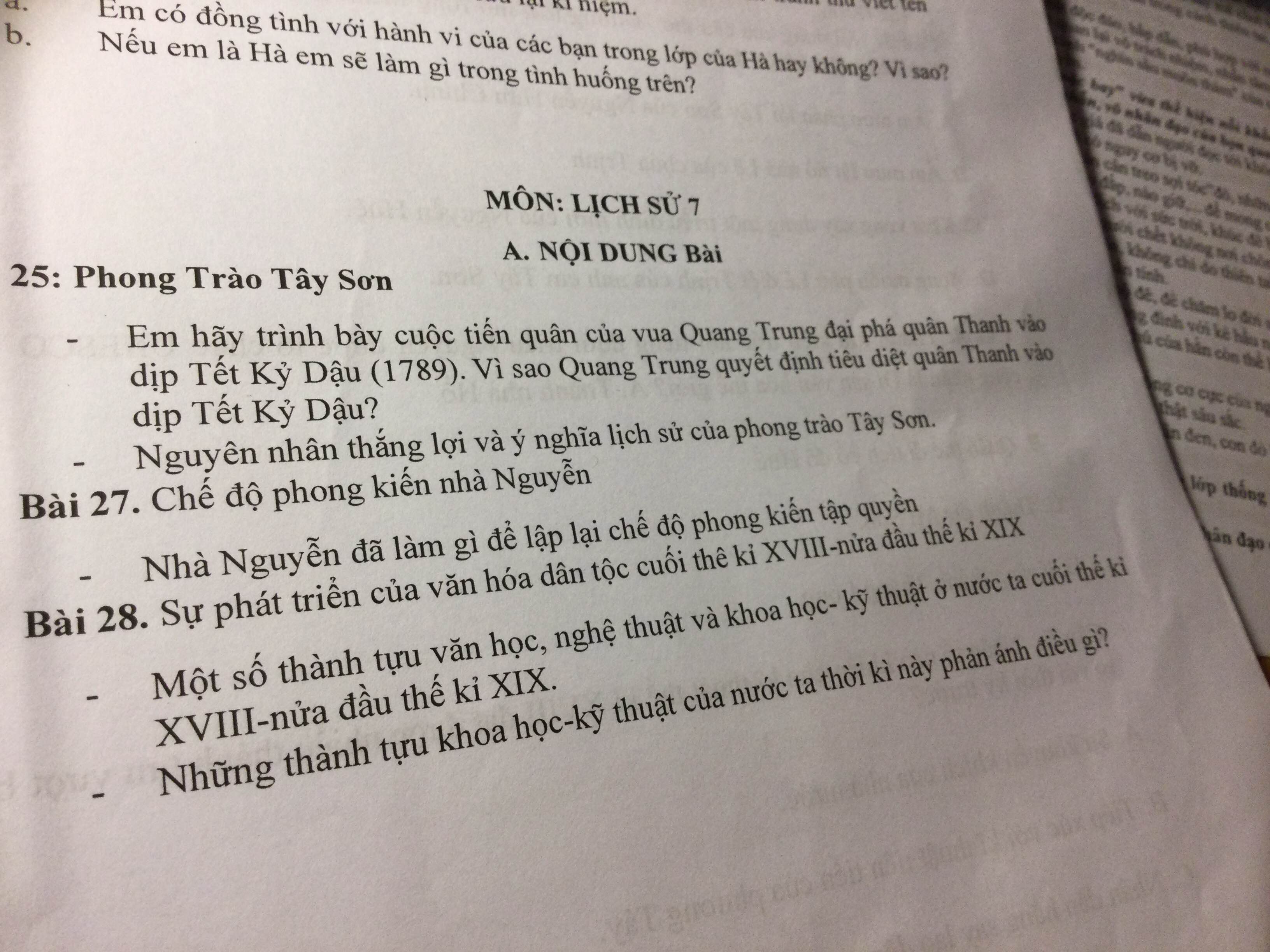Câu 9: Trong phần mềm Geogebra, em hãy cho biết nút lệnh vẽ điểmmới và vẽ một đường thẳng đi qua một điểm và song song với một đường thẳng khác, ...

Những câu hỏi liên quan
Câu 9: Trong phần mềm Geogebra, em hãy cho biết nút lệnh vẽ điểmmới và vẽ một đường thẳng đi qua một điểm và song song với một đường thẳng khác, ...
bạn tham khảo nha
1. Tóm tắt lý thuyết
1.1. Giới thiệu phần mềm
– Phần mềm GeoGebra là phần mềm cho phép vẽ và thiết kế các hình hình học đơn giản trong chương trình môn toán ở phổ thông như: điểm, đoạn thẳng, đường thẳng.
– Đặc điểm quan trọng nhất của phần mềm là tạo ra sự gắn kết giữa các đối tợng hình học, đ ợc gọi là quan hệ nhưthuộc, vuông góc, song song.
– Phần mềm có thể vẽ đ ược các hình rất chính xác, có khả năng chuyển động mà vẫn giữ đ ợc mối quan hệ giữa các đối tượng.
1.2. Làm quen với GeoGebra
a. Khởi động
– Để khởi động phần mềm ta nháy đúp chuột tại biểu tượng
b. Giới thiệu màn hình
– Các thành phần chính trên màn hình:
+ Thanh bảng chọn: Là hệ thống các lệnh chính của phần mềm GeoGebra.
Các lệnh trên bảng chọn không dùng để vẽ các đối tượng hình.
Các lệnh tác động trực tiếp đối t ượng hình học được thực hiện thông qua các công cụ trên thanh công cụ.
Hệ thống bảng chọn và các lệnh vẽ bằng tiếng Việt
+ Thanh công cụ: Chứa các công cụ làm việc chính – chính là công cụ dùng để vẽ, điều chỉnh và làm việc với các đối tượng.
Khi nháy chuột lên 1 nút lệnh sẽ thấy xuất hiện các công cụ khác cùng nhóm.
Mỗi công cụ có biểu t ượng riêng t ơng ứng với công dụng của công cụ đó.
+ Khu vực trung tâm: Là nơi thể hiện các hình hình học được vẽ.
c. Giới thiệu các công cụ vẽ và điều khiển hình
– Các công cụ vẽ được thể hiện như những biểu tượng trên thanh công cụ
* Công cụ di chuyển
– Công cụ chọn
+ Không dùng để vẽ và khởi tạo hình mà dùng để di chuyển hình, ta kéo thả chuột lên đối tượng để di chuyển đối tượng này.
+ Có thể chọn nhiều đối tượng bằng cách nhấn giữ phím Ctrl khi chọn.
+ Khi đang sử dụng 1 công cụ khác, nhấn ESC để trở về công cụ di chuyển.
* Các công cụ liên quan đến đối tượng điểm
– Công cụ : dùng để tạo một điểm mới
– Công cụ : dùng để tạo ra điểm là giao của hai đối tượng đó có trên mặt phẳng.
– Công cụ : dùng để tạo trung điểm của đoạn thẳng.
* Các công cụ liên quan đến đoạn, đường thẳng
– Các công cụ , , dùng để tạo đường, đoạn, tia đi qua hai điểm cho trước.
d. Mở và ghi tệp vẽ hình
– Tệp có phần mở rộng: .ggb
– Lưu: File → Save (Ctrl + S) → Gõ tên tại ô File name → Save
– Mở: File → Open (Ctrl + O) → Gõ tên tại ô File name → Open
e. Thoát khỏi phần mềm
– File → Close hoặc (Alt + F4)
1.3. Vẽ hình đầu tiên
Các bước thực hiện:
– Bước 1: Tạo hình tam giác:
+ Cách 1: Sử dụng 2 công cụ Điểm mới và Đoạn thẳng:
Chọn công cụ điểm mới. Nháy lên màn hình tại 3 vị trí khác nhau để tạo 3 đỉnh của tam giác
Chọn công cụ đoạn thẳng. Nối các đỉnh của tam giác đã tạo bằng cách nháy chuột tại 1 đỉnh và di chuyển chuột đến đỉnh thứ 2 và nháy.
+ Cách 2: Sử dụng công cụ Đa giác để tạo 1 tam giác: Chọn công cụ đa giác, nháy chuột lên 3 đỉnh bất kỳ, sau đó điểm thứ 4 nháy chuột lên điểm đầu tiên để khép kín tạo thành tam giác.
– Bước 2: Lưu tệp vào đĩa với tên gọi tamgiac.ggb
1.4. Quan hệ giữa các đối tượng hình học
– Điểm nằm trên đường thẳng, đoạn thẳng
– Giao điểm của hai đường thẳng
– Trung điểm của đoạn thẳng
– Đường thẳng đi qua một điểm và song song với một đường thẳng khác.
– Đường thẳng đi qua một điểm và vuông góc với một đường thẳng khác.
– Phân giác của một góc.
1.5. Một số lệnh hay dùng
a. Dịch chuyển nhãn của đối tượng
Dùng công cụ chọn và thực hiện thao tác kéo thả chuột xung quanh đối tượng đến vị trí mới
b. Làm ẩn một đối tượng hình học
Nháy chuột phải lên đối tượng và chọn Show Object.
c. Làm ẩn/hiện nhãn của đối tượng
Nháy chuột phải lên đối tượng và chọn Show label.
d. Xoá một đối tượng
– Cách 1: Nháy chọn đối tượng và nhấn phím Delete.
– Cách 2: Nháy chuột phải lên đối tượng và chọn Delete.
e. Thay đổi tên, nhãn của đối tượng
– Bước 1: Nháy chuột phải lên đối tượng và chọn Rename.
– Bước 2: Gõ tên mới → Apply.
f. Phóng to, thu nhỏ các đối tượng trên màn hình
Nháy chuột phải lên đối tượng và chọn Room.
g. Di chuyển toàn bộ các đối tượng hình học trên màn hình
Để di chuyển toàn bộ đối tượng hình ta giữ Ctrl + Chuột trái và thao tác kéo thả chuột.
Đúng 3
Bình luận (2)
Câu 9 : Em hãy nêu thao tác sao chép biểu đồ từ Excel sang Word?Câu 10 : Trong phần mềm Geogebra, em hãy cho biết nút lệnh vẽ điểm mới và vẽ một đường thẳng đi qua một điểm và song song với một đường thẳng khác, ...Câu 11 : Em hãy trình bày thao tác để định dạng:a.Thay đổi màu chữ?b.Tô màu nền?c.Kẻ đường biên?Câu 12 : Lọc dữ liệu là gì? Trình bày các thao tác lọc dữ liệu?Câu 13 : Có mấy dạng biểu đồ cơ bản? Nêu tác dụng của từng dạng?
Đọc tiếp
Câu 9 : Em hãy nêu thao tác sao chép biểu đồ từ Excel sang Word?
Câu 10 : Trong phần mềm Geogebra, em hãy cho biết nút lệnh vẽ điểm mới và vẽ một đường thẳng đi qua một điểm và song song với một đường thẳng khác, ...
Câu 11 : Em hãy trình bày thao tác để định dạng:
a.Thay đổi màu chữ?
b.Tô màu nền?
c.Kẻ đường biên?
Câu 12 : Lọc dữ liệu là gì? Trình bày các thao tác lọc dữ liệu?
Câu 13 : Có mấy dạng biểu đồ cơ bản? Nêu tác dụng của từng dạng?
Cho hai điểm A và B. Hãy vẽ một đường thẳng a đi qua A và đường thẳng b đi qua B sao cho b song song với a.
Vẽ đường thẳng a đi qua A bất kì.
Dùng eke vẽ đường thẳng c vuông góc với đường thẳng a tại A.
Vẽ đường thẳng b đi qua B và vuông góc với c.
Khi đó ta được đường thẳng b đi qua B và song song với đường thẳng a.
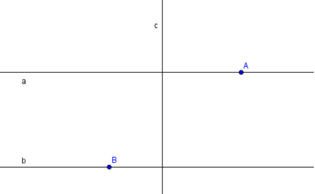
Đúng 0
Bình luận (0)
Cho hai điểm A và B. Hãy vẽ một đường thẳng a đi qua A và đường thẳng b đi qua B song song với a
Cho hai điểm A và B .Hãy vẽ một đường thẳng a đi qua A và đường thẳng b đi qua B sao cho b song song với a.
Cho hai điểm A và B. Hãy vẽ một đường thẳng a đi qua A và đường thẳng b đi qua B sao cho b song song với a.
Cho hai điểm A và B. Hãy vẽ một đường thẳng a đi qua A và đường thẳng b đi qua B sao cho b song song với a ?
Cho hai điểm A và B. Hãy vẽ một đường thẳng a đi qua A và đường thẳng b đi qua B sao cho b song song với a.
Cho hai điểm A và B. Hãy vẽ một đường thẳng a đi qua A và đường thẳng b đi qua B sao cho b song song với a.
Qua A, dùng êke vẽ đường thẳng a bất kì. Thế thì bài toán đưa về trường hợp vẽ đường thẳng b đi qua B và song song với a. Ta có thể dùng một trong ba góc của êke để vẽ hai góc so le trong bằng nhau hoặc hai góc đồng vị bằng nhau
Đúng 0
Bình luận (0)
có nhất thiết phải vẽ thêm 1 đường thẳng đó ko ?
Đúng 0
Bình luận (0)
Cho hai điểm A và B. Hãy vẽ một đường thẳng a đi qua A và đường thẳng b đi qua B sao cho b song song với a.
Ta có hình vẽ sau:
Ps: Đây mà là toán lớp 7 ư! Lớp 1 cũng làm được, chỉ cần biết về ý nghĩa của từ song song là ok. Đây chỉ có một chút là kiến thức lớp 6: Dùng chữ thường để đặt tên cho đường thẳng, chữ cái hoa để đặt tên cho điểm.
Đúng 0
Bình luận (0)